精品东大15年春计算机基础复习资料.docx
《精品东大15年春计算机基础复习资料.docx》由会员分享,可在线阅读,更多相关《精品东大15年春计算机基础复习资料.docx(12页珍藏版)》请在冰豆网上搜索。
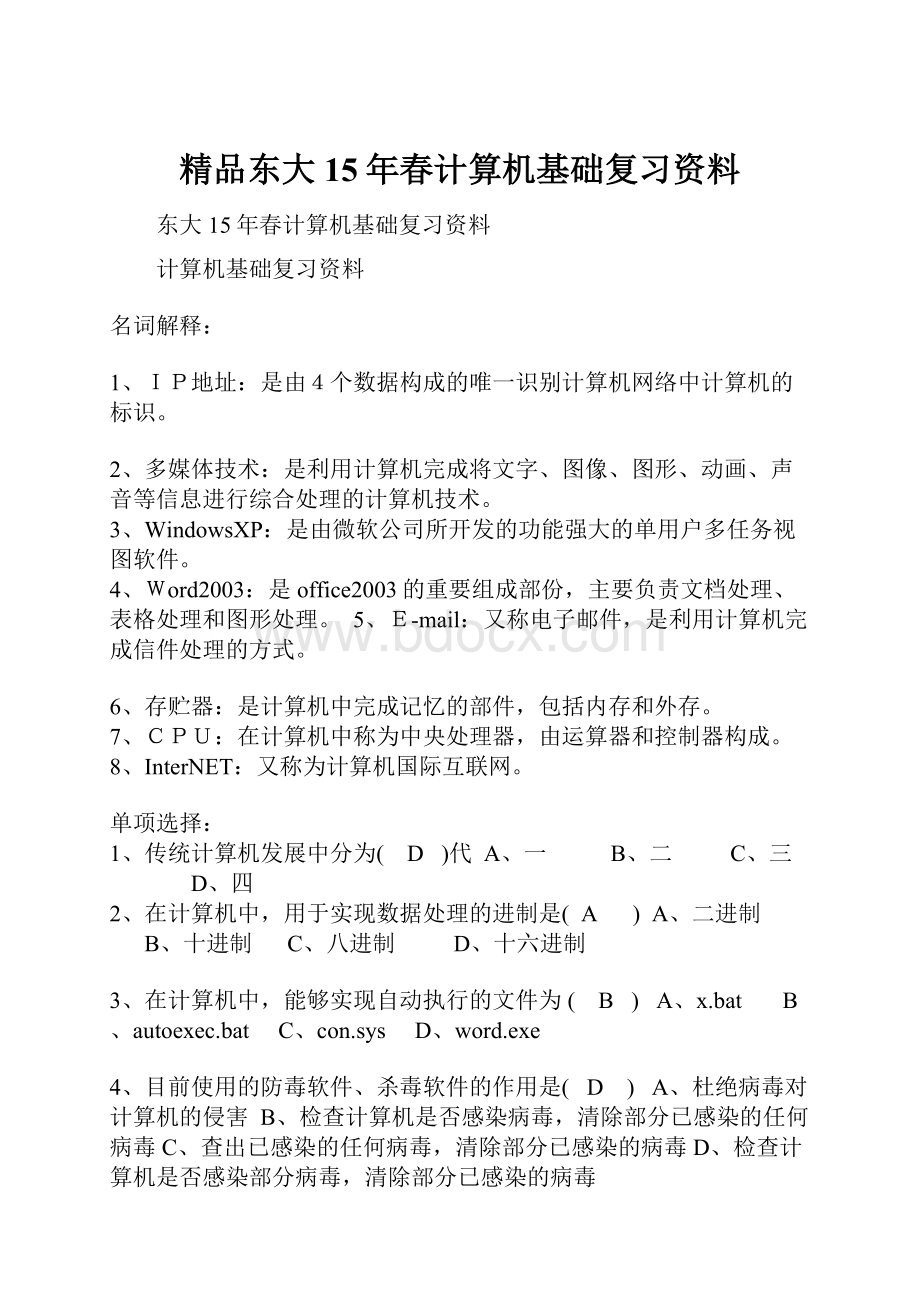
精品东大15年春计算机基础复习资料
东大15年春计算机基础复习资料
计算机基础复习资料
名词解释:
1、IP地址:
是由4个数据构成的唯一识别计算机网络中计算机的标识。
2、多媒体技术:
是利用计算机完成将文字、图像、图形、动画、声音等信息进行综合处理的计算机技术。
3、WindowsXP:
是由微软公司所开发的功能强大的单用户多任务视图软件。
4、Word2003:
是office2003的重要组成部份,主要负责文档处理、表格处理和图形处理。
5、E-mail:
又称电子邮件,是利用计算机完成信件处理的方式。
6、存贮器:
是计算机中完成记忆的部件,包括内存和外存。
7、CPU:
在计算机中称为中央处理器,由运算器和控制器构成。
8、InterNET:
又称为计算机国际互联网。
单项选择:
1、传统计算机发展中分为( D )代 A、一 B、二 C、三 D、四
2、在计算机中,用于实现数据处理的进制是( A ) A、二进制 B、十进制 C、八进制 D、十六进制
3、在计算机中,能够实现自动执行的文件为( B ) A、x.bat B、autoexec.bat C、con.sys D、word.exe
4、目前使用的防毒软件、杀毒软件的作用是( D ) A、杜绝病毒对计算机的侵害 B、检查计算机是否感染病毒,清除部分已感染的任何病毒C、查出已感染的任何病毒,清除部分已感染的病毒D、检查计算机是否感染部分病毒,清除部分已感染的病毒
5、主机中包括主板、多功能卡、硬盘驱动器、开头电源、扬声器、显示卡和( D ) A、显示器 B、键盘 C、鼠标 D、软盘驱动器
6、WindowsXP操作系统属于( A ) A、单用户操作系统 B、命令行交互操作系统
7、WindowsXP操作系统属于(A ) A、单用户操作系统 B、命令行交互操作系统 C、实时操作系统 D、多用户操作系统
8、运行中的WindowsXP应用程序,使用鼠标的方法是( B ) A、右击 B、双击C、三击 D、单击
9、单击WindowsXP“开始”按钮,指向“设置”,再指向_A___并单击,可用其中的项目进一步调整系统装置或添加/删除程序 A、控制面板 B、活动桌面C、任务栏 D、文件夹选项
10、在WindowsXP中,全角和半角转换的默认热键是(A ) A、<Shift>+<Space> B、<Ctrl>+<Space>C、<Ctrl>+<Alt> D、<Ctrl>+<Shift>11、在某个Word2003文档窗口中进行了多次剪切操作,并关闭了该文档窗口后,剪贴板中的内容为(B) A、第一次剪切的内容 B、最后一次剪切的内容C、所有剪切的内容 D、空白
12、Word2003文档的段落标记是( A ) A、←┚ B、→ C、↓ D、—
13、符合Excel2003工作簿默认的文件名的扩展名是( A ) A、XLS B、PPTC、DOC D、EXE
14、Excel2003中进行自动填充时,自动填充柄处于单元格(B ) A、左上角 B、右下角C、居中 D、不确定
15、要从Web浏览器中察看Microsoft公司的主页,必须知道_D___ A、该公司的电子邮件地址 B、该公司的主机名C、自己所在计算机的IP地址 D、该公司的WWW地址
填空
1、 计算机网络英文缩写IP的含义是磁盘操作系统(因特网协议 InternetProtoco、InternetProtocol【电脑】国际互联网络通讯协定),其主要功能是进行文件管理和磁盘管理(能使连接到网上的所有计算机网络实现相互通信的一套规则,规定了计算机在因特网上进行通信时应当遵守的规则。
)管理。
2、 字长是计算机CPU一次次能处理的二进制位数。
3、1KB=1024B;1MB=1024KB。
4、在安装WindowsXP操作时,按组合键Ctrl+Alt+Del一次是重启按组合键Ctrl+alt+del二次是重启。
5、Word2003文档的扩展名是DOC.Excl2003的扩展名是XLS.Powerpoint2003的扩展名是PPT.
6、若要在Word2003表格最下方插下一行,则插入点应放在末单元格中,并击鼠标右键(选择插入)实现插入。
7、Word2003中的视图包括普通视图页面视图大纲视图WEB视图等
8、Excel2003共有255个工作表,但其默认值为sheet1、sheet2、sheet3,共3个默认工作表
判断并改错
1、一个计算机系统指的是硬件系统( )改:
错 是硬件系统和软件系统
2、扩展名为计算机中的类型名,它主要反映了文件属性( )改:
对
3、WindowsXP是计算机中唯一的操作系统,没有操作系统计算机将不能进行系统管理。
( )改:
错 不是唯一的
4、在powerpoint2003演示文稿中不能设置和播放动画。
( )改:
错 可以设
5、在利用电话线上网时,MODEM主要完成调制。
( )5、改:
错 主要完成调制和解调
综合题
1、试说明在计算机中如何完成WindowsXP的安装、启动和退出?
答:
一:
如何安装:
直接用系统光盘XP重装就可以。
准备系统光盘、驱动光盘
首先进入BIOS设置光驱优先。
1)首选按Del键进入BIOS
2)通过键盘上的方向键选中AdvancedBIOSFeatures
3)回车进入BIOS设置界面
4)用方向键选中FirstBootDevice或(1stBootDevice)
5)用上下方向键选中CDROM
6)按ESC返回BIOS设置界面。
7)方向键选中Save&ExitSetup
8)按‘Y’键后回车,重启电脑
需要注意的是,由于BIOS的不同,进入BIOS后设置按键也有可能不同。
如果是台式机器,按照上面的操作即可。
如果是笔记本,可以按F2进入BIOS,后面的设置大同小异。
进入安装
1)重启电脑,把高亮条用方向键移动到CDROM,这时,把XP光盘插入光驱
2)出现PressanykeytobootfromCD时,立即回车
3)片刻,屏幕出现欢迎安装程序界面,选择现在安装。
并回车
4)显示‘许可协议’按F8后,加载信息
5)选择全新安装
6)选择系统安装目录(一般都选C,原来的系统),然后用NTFS(快)格式化这个分区,(也可以用FAT其它的方法,建议用NTFS)格式化后回车,开始安装。
7)开始复制文件,此过程稍长,耐心等等,无需干预。
完毕后重启电脑,
8)启动后,加载设备程序,无需干预
9)接下来的步骤按提示操作即可。
等完成后重启,一系统就安装完成了
接着该安装驱动程序了。
驱动程序该安装哪些呢?
右键我的电脑--属性--硬件--打开设备管理器,看里面有几个黄色问号的选项,就需要安装几个驱动。
方法;之前把驱动光盘放入光驱
1)右键‘我的电脑’并选择‘属性’
2)选择‘硬件’---单击‘设备管理器’
3)双击带黄色问号的
4)重新安装驱动程序
5)选择‘是,仅这一次’,并单击‘下一步’然后选择‘自动搜索安装’后点击‘下一步’/
6)开始自动搜索安装相应驱动程序,完成后关闭,再安装其它有黄色问号的选项。
什么时候设备管理器中没有黄色问号的项目,这个系统就安装成功了。
如果没有驱动光盘,用备份驱动安装的方法:
1)右键‘我的电脑’并选择‘属性’
2)选择‘硬件’---单击‘设备管理器’
3)双击带黄色问号的(显卡)
4)重新安装驱动程序
5)选择‘是,仅这一次,’然后单击‘下一步’
6)选择‘从列表或指定的位置安装(高级)’并点击下一步
7)选择‘在搜索中包括这个位置’,单击‘浏览’/
8)找到备份的相应驱动,点击确定,单击‘下一步’/
9)开始安装,完成,关闭 接着把宽带安装好,先安装杀毒软件,再安装常用软件,如:
QQ、UC、office等。
安装软件需要先下载,双击下载的文件,按提示即可完成操作,在安装时注意选择安装目录,不要选择在C分区中
二:
如何启动:
安装完成后,重新点击主机箱启动按钮就可以启动WindowsXP系统。
三:
如何退出:
点击开始菜单——关闭计算机——关机,就可 以退出WindowsXP系统。
2、何为计算机病毒?
并分析计算机病毒的传播途径和防范措施?
答:
一、何为计算机病毒:
编制或者在计算机程序中插入的破坏计算机功能或者破坏数据,影响计算机使用并且能够自我复制的一组计算机指令或者程序代码被称为计算机病毒(ComputerVirus)。
具有破坏性,复制性和传染性。
二、计算机病毒的传播途径:
最易传播的途径是网络,其次是U盘,再次是光盘,由于硬盘一般在机器内,不会传播到其它电脑上,除非把有毒的硬盘换到其它机器上。
最可恶的传播是通过网络,可以通过系统漏洞,IE,办公软件漏洞,无需运行病毒服务端,直接可以获得最阿高权限,从而控制对方机器,还有一类网络攻击是在提供互联网服务的主机(一般通过网页方式),在被访问的网页中植入病毒或恶意代码,客户通过访问这种页面就会中毒,传播面很大(知名网站的访问量也很大),一天之内(也可能更短)可以传播到全世界。
其它的传播方式是通过E-MAIL,在图片中植入木马等方式用得也多,不过危害面比第一种稍小,第一类网络传播途径中,还有一种所谓的“钓鱼”网站,现在也流行,就是不法分子通过收买,自建一个网站,伪造一个某官方网站(一般客户看不出真假),通常是一些游戏、银行、购物网站被仿冒,目的是为了骗取账号密码,赚取钱财或个人隐私!
受害面也大!
三:
计算机病毒的防范措施:
1、树立病毒防范意识。
要从思想上重视计算机病毒可能会给计算机安全运行带来的危害。
病毒并不可怕,只要我们有警惕之心,病毒在传染时和传染后留下的蛛丝马迹总是能被发现的并清除掉。
2、安装正版的杀毒软件和防火墙,并及时升级到最新版本。
另外还要及时更新病毒库,这样才能防范新病毒,为系统提供真正安全环境。
3、及时对系统和应用程序进行升级。
操作系统是堡垒,只有建立一个完善的堡垒,才能杜绝病毒的入侵。
及时更新操作系统,安装 相应补丁程序,从根源上杜绝黑客利用系统漏洞攻击用户的计算机。
可以利用系统自带的自动更新功能或者开启有些软件的“系统漏洞检查”功能,全面扫描操作系统漏洞。
要尽量使用正版软件,并及时将计算机中所安装的各种应用软件升级到最新版本,其中包括各种即时通讯工具、下载工具等,避免病毒利用应用软件的漏洞进行木马病毒传播。
4、把好入口关。
很多病毒都是通过使用了含有病毒的盗版光盘,拷贝了隐藏病毒的U盘资料等而感染的,所以必须把好计算机的“入口”关,在使用这些光盘、U盘以及从网络上下载的程序之前必须使用杀毒工具进行扫描,查看是否带有病毒,确认无病毒后,再使用。
5、不要随便登录不明网站、黑客网站或色情网站。
不要随便登录不明网站或者黄色网站,不要随便点击打开QQ、MSN等聊天工具上发来的链接信息,不要随便打开或运行陌生、可疑文件和程序,这样可以避免网络上的恶意软件插件进入你的计算机。
6、养成经常备份重要数据的习惯。
数据无价,一定要珍惜。
要定期与不定期地对磁盘文件进行备份,特别是一些比较重要的数据资料,以便在感染病毒导致系统崩溃时可以最大限度地恢复数据,尽量减少可能造成的损失。
7、养成使用计算机的良好习惯。
在日常使用计算机的过程中,应该养成定期查毒、杀毒的习惯。
因为很多病毒在感染后会在后台运行,用肉眼是无法看到的,而有的病毒会存在潜伏期,在特定的时间会自动发作,所以要定期对自己的计算机进行全面检查,一旦发现感染了病毒,要及时清除。
8、要学习和掌握一些的相关知识。
只有学习和掌握一些必备的相关知识,才能及时发现新病毒并采取相应措施,在关键时刻减少病毒对自己计算机造成的危害.
3、根据计算机操作,请描述在WindowsXP中完成磁盘格式化的步骤?
答:
首先需要确认已经备份的所有重要数据,还有把自己想要留下的东西移到U盘或者硬盘上;
下面的操作都是建立在你已经做了准备工作,即你的所有数据都是备份了的,都是可以找回来的。
格式化备用硬盘 这里的备用硬盘指的是你的计算机里面有2个或以上的硬盘,而非你操所系统所在的硬盘。
1.右键点击桌面上“我的电脑”图标,选择“管理”菜单;
2.在弹出来的“计算机管理”窗口中选择“存储—>磁盘管理”选项;
3.在窗口的右下部你会看到你计算机上所有的硬盘;同时会显示每个硬盘上的所有分区,以及分区的大小。
当然如果你的硬盘没有分区,那么就会显示为一个C区;
4.首先,需要删除硬盘上的所有分区,你点选分区,在右键菜单中选择“删除逻辑驱动器”即可。
删除后,你该分区的数据就会完全消失,还是提醒你注意,是否已经做了备份?
如果你不希望重新分区,而是仅仅需要把已有的分区格式化,那么在邮件菜单里面选“格式化”即可。
5.如果你有多个分区的话,那么删除每一个分区,例如“D区,E区,F区”;
6.当你全部删除后,你的硬盘上会显示为一个分区,而且显示“未分配”;这时候你选择该分区(为分配),在右键菜单中选择“建立新分区”即可创建新的分区。
7.在弹出的“分区向导”中首要选择磁盘分区(主分区),你可以根据 需要选择大小或者全部空间,如果选择了全部空间,那么你就只有一个分区了。
如果你没有把主分区选择为全部磁盘空间,那么你可以创建“逻辑驱动器”,也就是D、E区,在“分区向导”里操作就可以了;
8.你也可以为分区制定一个标签,比如D盘叫Tools等,接下来会询问你指定硬盘分区的格式,选择NTFS格式,因为它比较快而且比较安全。
完成之后分区向导会问你师父需要进行快速格式化?
选择下一步。
如果你选择进行快速格式化,那么接下来你就需要等待快速格式化完成;在所有的格式化操作完成之前,不要关闭窗口。
上面的操作即是完成备用硬盘的格式化操作,如果你需要重新分区,那么按照上面的流程也可以完成对硬盘的重新分区。
通过WindowsXP的安装光盘格式化
下面介绍如何通过WindowsXP的安装光盘来格式化硬盘。
这个操作可以在你安装全新的Windows时使用,或者你的计算机感染了非常严重的病毒(杀毒软件无法杀掉),你可以格式化硬盘并重新安装。
1.把Windows光盘插入光驱;
2.这时重新启动计算机,你会看到“PressanykeytobootfromCD..”,你可以按任意键继续;
3.光盘会打开一个蓝色界面,并花费一些时间加载它需要的文件,当完成加载后你会看到”PressENTERtosetupWindowsXP.”的提示,按下回车键继续;
4.这时候会出现让你选择把Windows安装到哪里的界面,通过上下键来选择你需要把Windows安装到哪个硬盘,你可以通过屏幕提示来完成,硬盘分区的格式化和重新分区,如果需要重新分区,那么你需要首先删除所有分区。
注意创建分区的时候要先创建“PrimaryPartion”,再创建LogicalPartion;
5.在完成分区创建后,需要选择磁盘的文件系统,选择NTFS即可;然后通过屏幕提示进行格式化操作;
6.接下来进行下一步,一个全新的Windows就会安装到你的计算机上;
4、试描述在Word2003中建立表格的几种方法?
答:
Word可以用下列5种方法创建表格:
1.选用【表格】菜单的【插入表格】命令:
2.利用Word的快速编排表格的“表格自动套用格式”功能:
3.将文本转换为表格:
4.利用Word97新增加的常用工具栏上的“表格和边框”按钮,打开绘制表格工具,利用其中的铅笔和橡皮可以设计出用以填充数据的表格。
其单元格尺寸和形状都可按需要方便地绘制出来。
5.在Word进入“插入表格对话框”之后,选择【向导】按钮,利用其表格向导功能。
5、什么是WWW?
什么是计算机网络?
上网的条件是什么?
答:
1、WWW是因特网的多媒体信息查询工具
2、计算机网络是指将有独立功能的多台计算机,通过通信设备线路连接起来,在网络软件的支持下,实现彼此之间资源共享和数据通信的整个系统。
3、上网的条件:
a)硬件连接:
需要网卡(或者更具体点是以太网卡)和网线。
b)逻辑连接:
协议(TCP/IP)在windowsXP的操作系统中,可以通过”控制面板”中的“网络连接”,打开“本地连接”-----“属性”。
使用TCP/IP协议的话,一定要配置IP地址给计算机。
IP地址的获得可以有两种方式,一种是动态获得,一种是手工配置。
5、什么是操作系统?
在计算机中常见的操作系统有哪些?
答:
1、操作系统(OperatingSystem,简称OS)是管理计算机系统的全部硬件资源包括软件资源及数据资源;控制程序运行;改善人机界面;为其它应用软件提供支持等,使计算机系统所有资源最大限度地发挥作用,为用户提供方便的、有效的、友善的服务界面。
2、常见的操作系统有:
WINDOWS操作系统、UNIX操作系、MAC操作系统、Linux操作系统